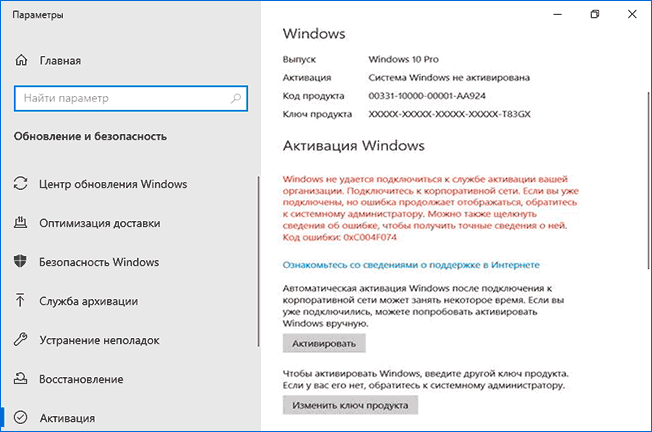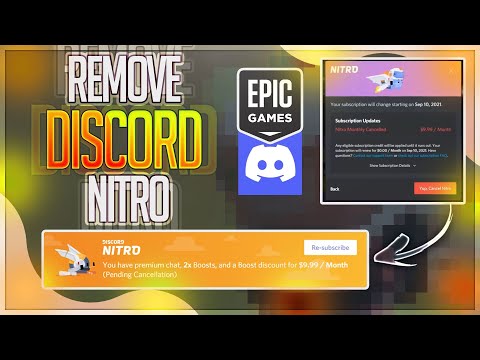Настройка региона на этом устройстве не позволяет использовать apple pay
Настройка Apple Pay - Служба поддержки Apple (RU)
Чтобы настроить Apple Pay, добавьте дебетовую, кредитную или предоплаченную карту в приложение Wallet на iPhone, Apple Watch или другом совместимом устройстве.
Для использования Apple Pay вам потребуется следующее.
- Совместимое устройство1 с последней версией iOS или iPadOS, watchOS или macOS.
- Поддерживаемая карта от работающего с Apple Pay эмитента банковских карт.
- Идентификатор Apple ID, с которым выполнен вход на вашем устройстве Apple.
Как добавить дебетовую или кредитную карту на iPhone
- Откройте приложение Wallet и нажмите кнопку «Добавить» .
- Нажмите «Дебетовая карта» или «Кредитная карта», чтобы добавить новую карту.
- Нажмите «Ранее добавленные карты», чтобы добавить карту, которую вы использовали ранее.
- Коснитесь «Продолжить».
- Добавьте новую карту, следуя указаниям на экране.
- Подтвердите свои данные в банке или у эмитента.
Прежде чем разрешить использование карты в Apple Pay, они могут попросить вас предоставить дополнительные сведения или загрузить приложение.
- Если у вас есть связанное устройство Apple Watch, вы также можете добавить карту на часы.
Чтобы удалить карту с экрана «Ранее добавленные карты», нажмите «Изменить» > кнопку «Удалить» > «Удалить». Затем выберите «Удалить карту», чтобы подтвердить удаление и удалить карту со всех ваших устройств.
Как добавить дебетовую или кредитную карту на Apple Watch
- Откройте приложение Apple Watch на связанном устройстве iPhone.
- Перейдите на вкладку «Мои часы» и нажмите «Wallet и Apple Pay».
- Нажмите «Добавить карту».
- Нажмите «Дебетовая карта» или «Кредитная карта», чтобы добавить новую карту.
- Нажмите «Ранее добавленные карты», чтобы добавить карту, которую вы использовали ранее.
- Коснитесь «Продолжить».
- Добавьте карту, следуя указаниям на экране.

- При необходимости подтвердите свои данные в банке или у эмитента карты. Прежде чем разрешить использование карты в Apple Pay, они могут попросить вас предоставить дополнительные сведения или загрузить приложение.
Как добавить дебетовую или кредитную карту в Apple Pay на Mac или iPad
- Откройте параметры Wallet на своем устройстве.
- На компьютере Mac с Touch ID перейдите в меню «Системные настройки» > «Wallet и Apple Pay».
- На iPad перейдите в «Настройки» > «Wallet и Apple Pay».
- Нажмите «Добавить карту». 3,4
- Добавьте карту, следуя указаниям на экране.
- Подтвердите свои данные в банке или у эмитента. У вас могут запросить дополнительную информацию.
Если на вашей модели Mac нет встроенного датчика Touch ID, вы можете оплачивать покупки с помощью Apple Pay на совместимом устройстве iPhone или Apple Watch. Для этого на iPhone перейдите в меню «Настройки» > «Wallet и Apple Pay» и включите параметр «Оплата на Mac».
Если не удается добавить дебетовую или кредитную карту в Apple Wallet
1. Убедитесь, что вход в iCloud выполнен на всех устройствах. На устройстве iOS необходимо настроить Face ID, Touch ID или пароль. На Apple Watch необходимо задать пароль. Если вы выйдете из iCloud или удалите пароль, то все кредитные, дебетовые, предоплаченные, транспортные карты и удостоверения учащегося будут удалены с этого устройства.
2. Если вам меньше 13 лет, служба Apple Pay будет недоступна и вы не сможете добавить карту в приложение Wallet. Возраст зависит от страны или региона.
3. В континентальном Китае использовать Apple Pay для оплаты на веб-сайтах в Safari можно только на совместимых моделях iPhone и iPad с iOS 11.2 или более поздней версии. В Нидерландах использовать Apple Pay для оплаты на веб-сайтах можно только на совместимых моделях iPhone или iPad.
4. В Италии вы не можете добавлять карты Maestro на устройства iPad или Mac. В Австралии вы не можете добавлять карты eftpos на устройства iPad или Mac. В Нидерландах карты Maestro можно добавлять на все совместимые устройства, кроме компьютеров Mac.
В Нидерландах карты Maestro можно добавлять на все совместимые устройства, кроме компьютеров Mac.
Информация о продуктах, произведенных не компанией Apple, или о независимых веб-сайтах, неподконтрольных и не тестируемых компанией Apple, не носит рекомендательного или одобрительного характера. Компания Apple не несет никакой ответственности за выбор, функциональность и использование веб-сайтов или продукции сторонних производителей. Компания Apple также не несет ответственности за точность или достоверность данных, размещенных на веб-сайтах сторонних производителей. Обратитесь к поставщику за дополнительной информацией.
Дата публикации:
Ошибки Apple Pay и способы решения
Теперь не нужно носить с собой кошелек и даже банковскую карту, все что потребуется для покупок — иметь при себе телефон со встроенной функцией Apple Pay. Именно о ней мы сегодня и поговорим, а именно об ошибках которые возникают при попытке совершения покупки, откуда они берутся и что с ними делать, как предотвратить появление новых сбоев.
Ошибка настройки Apple Pay
Пользоваться своим телефоном в качестве банковской карточки очень удобно. Для того что бы реализовать данную возможность сперва требуется настроить функцию в мобильном телефоне.
Однако при настройке зачастую у пользователей возникает ошибка и многие не знают что с этим делать. Причин может быть множество, в связи с чем выделим основные, а также способы разрешения проблемы.
- В первую очередь требуется проверить состояние iCloud. Для этого требуется перейти по ссылке
- Если система работает исправно требуется убедиться что в вашем регионе банк, который используется поддерживает указанную возможность (поддерживается ли Apple Pay)
- Совместимы ли платежные системы устройства с которого совершается платеж с устройством принимающей стороны
- Убедитесь что используется последняя версия iOS
Нужно также иметь ввиду что подобная функция доступна только лицам достигшим совершеннолетнего возраста (18 лет).
Если все перечисленные требования к пользованию свойством Wallet соблюдены, однако совершить платеж не получается, обратитесь в техническую поддержку.
Ошибка при добавлении карты в Apple Pay
При попытке добавить новую банковскую карту в приложение «кошелек» может возникнуть ошибка. Разберемся что делать в такой ситуации.
Причин может быть много, но в основном это несовместимость устройств и отсуствие поддержки данной функцией местным банком. В таких случаях ничего не сделаешь, однако если пользователь уверен что банк позволяет своим клиентам расплачиваеться используя телефоны, и аппаратура принимающей стороны расчитана на такие действия, следуйте указанным шагам:
- Проверьте работоспособность iCloud перейдя по ссылке.
- Обновите систему Apple до последней версии
- Перезагрузите девайс
- Обратитесь в банк с целью получения консультации о причинах отказа в работе.
В большинстве случаев при невозможности добавить карту в Wallet ошибка возникает при проверке карты приложением.
Проблемы Apple Pay и Сбребанка
Несовместимое устройство
Не все телефоны марки Apple поддерживают функцию оплаты в терминале.
Перечень устройств, поддерживающий данный вид услуги:
- Все устройства iPhone начиная с шестой версии
- Пятый + часы той же фирмы
- iPad 3 и новее
- Компьютеры Mac
Выбранная карта не поддерживается
Банковские карты системы Visa и Мир не поддерживаются в большинстве случаев, но есть исключения. Необходимо использовать карту системы Master Card.
Для того что бы точно определить возможно ли пользоваться указанной услугой с картой сбербанка, перейдите по ссылке, где указан исчерпывающий перечень карт, которые поддерживают данную услугу, ссылка
Перейдя по ссылке нажмите на «С какими картами Сбербанка работает Apple Pay?».
После чего постарайтесь найти в списке нужную карту.
Ошибка региона Apple Pay — Apple Community
Похоже, что давно никто не ответил. Чтобы снова начать разговор, просто задать новый вопрос.
Я не могу добавить кредитную карту в свой бумажник. Я получаю сообщение об ошибке, связанное с моим регионом, но я проверил все настройки на своем телефоне (12 Max), в iCloud и в Интернете, и все в порядке. Я в США. Я пытался добавить его прямо из приложения кредитной карты, но получаю ту же ошибку. Любые идеи?
айфон
Опубликовано 3 марта 2021 г. , 9:41
, 9:41
Измените свой регион, а затем измените его обратно. (шаг 3)
- Иногда, если вы выходите из своего Apple ID и снова входите в него, проблема решается.
- Убедитесь, что вы используете последнее обновление iOS/macOS.
- Проверьте регион своего Apple ID, чтобы убедиться, что он правильный. Если это правильно, вам может потребоваться снова выбрать тот же регион. (Изменение страны или региона Apple ID — Служба поддержки Apple)
- Проверьте правильность региона на вашем устройстве (Настройки>Основные>Язык и регион — установите свой регион)
- Для использования приложения Wallet требуется пароль.
- Вы должны находиться в регионе, который поддерживает Apple Pay - Страны и регионы, поддерживающие Apple Pay - Служба поддержки Apple
- Ваш банк должен поддерживать Apple Pay - Банки-участники Apple Pay - Служба поддержки Apple
- Если ни одно из этих предложений не работает чтобы решить вашу проблему, вы можете перейти сюда для получения дополнительной помощи — Если вы не можете добавить карты в Wallet для Apple Pay — Служба поддержки Apple
- Служба поддержки Apple Pay доступна здесь — Apple Pay Customers
- Если вам нужно изменить платеж по умолчанию в Wallet или у вас возникли другие проблемы, такие как невозможность добавления пропусков, вы можете перейти по этим ссылкам, которые охватывают управление кошельком и кошельком.
 использовать.
использовать. - Добавление пропусков и управление ими в Wallet на iPhone — Служба поддержки Apple, обратите внимание, что пропуска нельзя добавить напрямую в кошелек, за исключением пропусков с использованием QR-кода. Для всего остального это делается либо через соответствующее приложение, либо по электронной почте, либо по ссылке на веб-сайте.
- Если вы получаете сообщение об ошибке, что у вас уже есть максимальное количество карт в кошельке с менее чем 12 картами (iPhone 8 или новее) 8 карт (все модели до iPhone 8), выход из вашего Apple ID и обратно обычно решает Эта проблема.
- Если вы получили сообщение с просьбой связаться с эмитентом карты, позвоните в банк или компанию-эмитент кредитной карты, выпустившую вам карту, чтобы убедиться в отсутствии ограничений по карте.
- Если вы получаете сообщение о том, что услуги Apple Pay в настоящее время недоступны, выйдите из своего Apple ID и войдите снова.
- Как использовать Wallet на iPhone, iPod touch и Apple Watch — Служба поддержки Apple,
- Управление картами, которые вы используете в Apple Pay — Служба поддержки Apple
Опубликовано 3 марта 2021 г. , 9:59
, 9:59
Просмотр в контексте
Ошибка региона Apple Pay
Изменить страну или регион Apple ID
Прежде чем обновлять свое местоположение, вы должны потратить кредит в магазине, отменить подписку и получить способ оплаты для новой страны или региона.
Что нужно сделать, прежде чем изменить страну или регион
- Потратьте остаток остатка на своем Apple ID. Если вы не уверены, есть ли у вас баланс, проверьте баланс своей учетной записи Apple.
- Отмените подписки и дождитесь окончания периода подписки.
- Подождите, пока все абонементы, предварительные заказы, прокат фильмов или сезонные абонементы не будут оформлены, а также дождитесь обработки всех ожидающих возмещений кредитов магазина. Вы можете отменить предварительный заказ.
- Убедитесь, что у вас есть способ оплаты для новой страны или региона. Посмотрите, какие способы оплаты вы можете использовать.
- Повторно загрузите свои приложения, музыку, фильмы, телешоу и книги на любые устройства, которые вы можете использовать для воспроизведения или чтения в будущем.
 Некоторые типы контента могут быть недоступны в вашей новой стране или регионе. Узнайте, какие типы контента и сервисов доступны в вашей новой стране или регионе.
Некоторые типы контента могут быть недоступны в вашей новой стране или регионе. Узнайте, какие типы контента и сервисов доступны в вашей новой стране или регионе.
Используйте свой iPhone или iPad, чтобы изменить свой регион
- Откройте приложение «Настройки».
- Коснитесь своего имени, затем коснитесь «Медиафайлы и покупки».
- Нажмите «Просмотреть учетную запись». Вас могут попросить войти в систему.
- Коснитесь Страна/регион.
- Коснитесь «Изменить страну или регион».
- Коснитесь новой страны или региона, затем ознакомьтесь с Условиями использования.
- Коснитесь «Согласен» в правом верхнем углу, затем еще раз коснитесь «Согласен» для подтверждения.
- Выберите способ оплаты и введите новую платежную информацию и платежный адрес, затем нажмите «Далее». Необходимо ввести действительный способ оплаты для новой страны или региона.*
Используйте компьютер для смены региона
- Откройте приложение «Музыка» или iTunes.

- В строке меню в верхней части экрана или верхней части окна iTunes нажмите «Учетная запись», затем нажмите «Просмотреть мою учетную запись» или «Настройки учетной записи».
- Войдите, используя свой Apple ID.
- На странице «Информация об учетной записи» нажмите «Изменить страну или регион».
- Выберите новую страну или регион.
- Ознакомьтесь с Условиями и положениями, затем нажмите «Согласен». Нажмите «Согласен» еще раз для подтверждения.
- Введите новую платежную информацию* и платежный адрес, затем нажмите «Продолжить».
Измените свой регион онлайн
- Войдите на сайт appleid.apple.com.
- Коснитесь или щелкните Личная информация.
- Коснитесь или щелкните Страна/регион.
- Следуйте инструкциям на экране. Необходимо ввести действительный способ оплаты для новой страны или региона.*
Если вы не можете изменить свою страну или регион
- Если вы не можете изменить свою страну или регион, убедитесь, что вы отменили подписку и потратили свой кредит в магазине.
 Выполните эти шаги, прежде чем пытаться изменить страну или регион.
Выполните эти шаги, прежде чем пытаться изменить страну или регион. - Если вы состоите в группе семейного доступа, возможно, вы не сможете изменить свою страну или регион. Узнайте, как выйти из группы семейного доступа.
- . Если вы по-прежнему не можете изменить страну или регион или у вас меньше кредита в магазине, чем стоимость одного товара, обратитесь в службу поддержки Apple.
Подробнее
- После того как вы обновите платежный адрес Apple ID и способ оплаты, вы сможете обновить план iCloud+, используя цены в новой стране или регионе.
- Ознакомьтесь с Условиями и положениями Apple Media Services.
* Если вы не хотите вводить способ оплаты, подождите, пока вы физически не окажетесь в новой стране или регионе, а затем создайте новый Apple ID.
Информация о продуктах, не производимых Apple, или о независимых веб-сайтах, не контролируемых и не тестируемых Apple, предоставляется без рекомендации или одобрения.